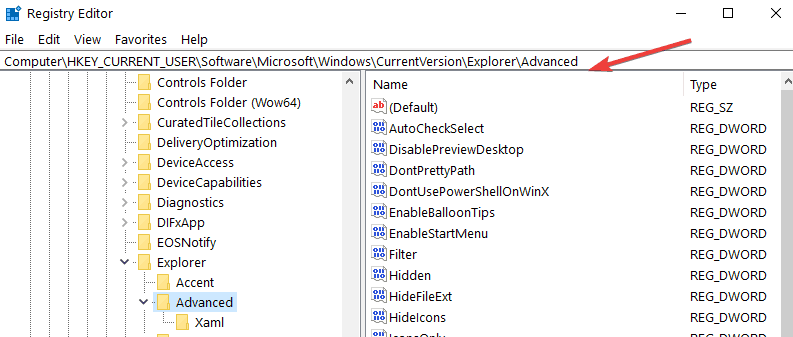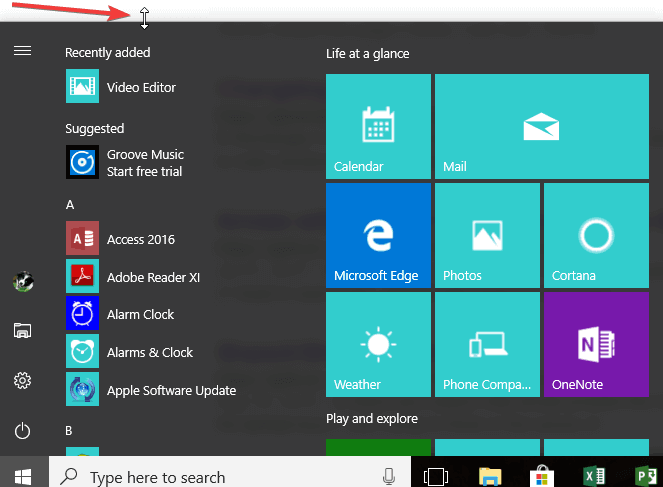Jak zmienić rozmiar menu Start w systemie Windows 10?
- Ulepsz swój rejestr
- Użyj dwustronnej strzałki
Wydaje się, że dzięki nowej aktualizacji systemu Windows 10 Microsoft wyłączył funkcję zmiany rozmiaru menu Start, którą większość użytkowników uwielbiała w systemach operacyjnych Windows. Cóż, jestem tutaj, aby powiedzieć, że w systemie jest bardzo łatwa zmiana i możesz naprawić funkcję zmiany rozmiaru menu Start w systemie Windows 10 w ciągu zaledwie pięciu minut.
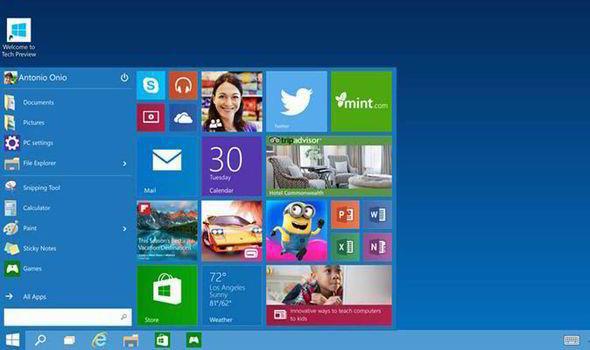
W przypadku tego rozwiązania dotyczącego funkcji zmiany rozmiaru menu Start w systemie Windows 10 konieczne będzie wprowadzenie pewnych modyfikacji rejestru. Ze względów bezpieczeństwa zawsze dobrym pomysłem jest utworzenie kopii zapasowej wszystkich plików i folderów, które mogą być potrzebne na wypadek wystąpienia potencjalnych błędów w systemie. Ponadto, aby wprowadzić zmiany w edytorze rejestru, musisz zalogować się na swoje konto administratora, aby móc dodać nowe DWORD do systemu.
Jak zmienić rozmiar menu Start systemu Windows 10
1. Popraw swój rejestr
- Naciśnij i przytrzymaj przyciski „Windows” i „R”.
- Powinieneś mieć okno Uruchom przed sobą.
- W oknie dialogowym uruchamiania wpisz: „regedit” bez cudzysłowów.
- Naciśnij przycisk „Enter” na klawiaturze.
- Okno Edytora rejestru powinno znajdować się na ekranie.
- Na lewym panelu bocznym kliknij lewym przyciskiem, aby otworzyć folder „HKCU”.
- W folderze „HKCU” kliknij lewym przyciskiem myszy, aby otworzyć folder „Software”.
- W folderze „Oprogramowanie” kliknij lewym przyciskiem myszy folder „Microsoft”, aby go otworzyć.
- W folderze „Microsoft” kliknij lewym przyciskiem myszy folder „Windows”, aby go rozwinąć.
- W folderze „Windows” wyszukaj folder „CurrentVersion” i otwórz go.
- Z folderu „CurrentVersion” otwórz folder „Explorer”.
- Teraz w folderze „Explorer” wyszukaj folder „Advanced” i otwórz go.

- W prawym panelu bocznym kliknij prawym przyciskiem myszy na pustą przestrzeń.
- Kliknij lewym przyciskiem lub dotknij funkcji „Nowy”.
- Teraz z podmenu kliknij lewym przyciskiem myszy lub dotknij „Wartość DWORD (32-bit)”
- Nazwij DWORD w następujący sposób: „EnableXamlStartMenu” bez cudzysłowów.
- Ustaw wartość tego DWORD na „0”.
- Zamknij Edytor rejestru systemu Windows.
- Uruchom ponownie komputer z systemem Windows 10
- Po uruchomieniu urządzenia sprawdź, czy jest dostępne menu Start z możliwością zmiany rozmiaru.
2. Użyj dwustronnej strzałki
Teraz, gdy system Windows 10 pozwala zmienić rozmiar menu Start, wystarczy najechać kursorem myszy na krawędź Menu Start, aż pojawi się dwustronna strzałka. Kiedy to nastąpi, kliknij menu Start i przeciągnij strzałkę, aby zmienić rozmiar.

To wszystko, co musisz zrobić, i przywrócić menu Start z możliwością zmiany rozmiaru w systemie Windows 10. Jeśli napotkasz jakieś problemy w trakcie tego samouczka, możesz opublikować komentarz w sekcji poniżej, a ja pomogę ci jak najszybciej.
Zatwierdź